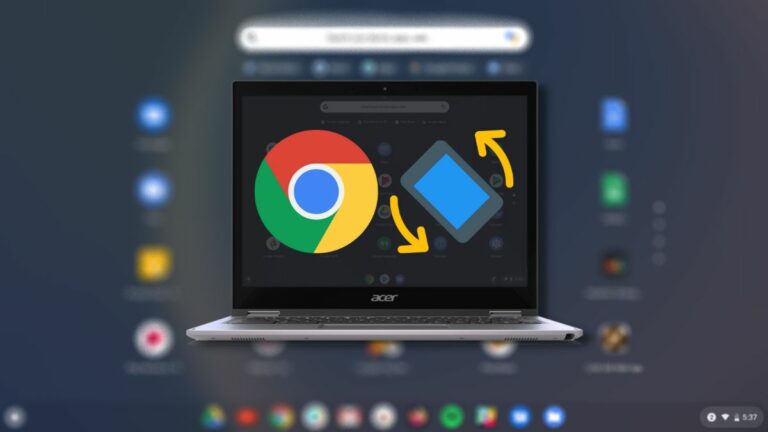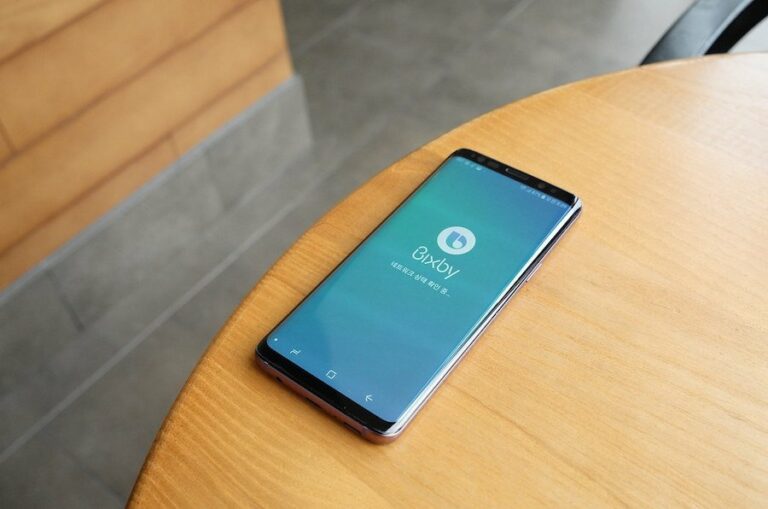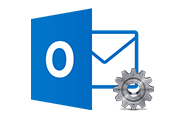Проблема с синхронизацией Outlook и OWA

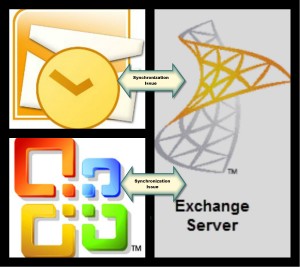
Если синхронизация Outlook или Outlook Web Access (OWA) с Exchange Server не выполняется должным образом, следующие указания могут сообщить вам об этом.
1) Количество писем в папках Outlook Web Access и Outlook 2003/2007/2010 может отличаться.
2) Работа с Outlook вызывает проблемы, но при отключении режима кэширования все работает нормально.
3) Сообщения об ошибках возникают, когда файл OST синхронизируется с сервером Exchange, и иногда доступ к OST невозможен.
4) После синхронизации с Exchange Server некоторые элементы в OST-файле (электронные письма, задачи, календари, контакты и т. Д.) И почтовый ящик Exchange отсутствуют.
Microsoft предоставляет бесплатный инструмент проверки целостности OST, который помогает выявлять и устранять проблемы синхронизации между OST и Exchange Server. Сканируется локальная копия почтового ящика Exchange, то есть файл OST, и сравнивается количество элементов в файле OST и соответствующем почтовом ящике. Если есть какие-либо различия, scanost.exe согласовывает их (однако никаких изменений в данных почтового ящика не производится). Проблемы записываются в журнал сканирования в папке «Удаленные». Если есть какая-либо проблема, которую инструмент scanost.exe не может решить, он также предоставляет информацию о ней. Проблемы будут отмечены в электронном письме с темой «Проверка целостности OST».
Для пользователей Outlook 2003/2007
Запустите инструмент Scanost.exe (проверка целостности OST), который помогает проверить OST-файл на наличие несоответствий. После установки Outlook в систему автоматически устанавливается OST Integrity Check Tool.
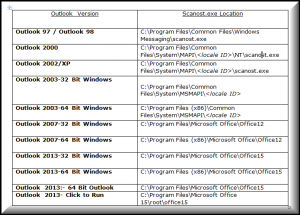
Расположение: Scanost.exe
а) Дважды щелкните «Scanost.exe» и введите имя профиля, в котором находится файл OST. Вам будет предоставлено два варианта: Соединять или же Работать в оффлайне. Щелкните “Подключиться”.
б) Если вы хотите, чтобы инструмент проверки целостности OST автоматически исправлял различия во время сканирования OST, установите флажок ‘Исправить ошибки‘. Нажмите ‘Начать сканирование‘
Для пользователей Outlook 2010
В Outlook 2010 инструмент проверки целостности OST не включен. Поэтому, если есть какие-либо проблемы с конкретной папкой, рекомендуется повторно синхронизировать папку. Вот шаги, которые вам нужно выполнить:
а) Щелкните правой кнопкой мыши папку, которую необходимо повторно синхронизировать, и выберите ‘Характеристики‘
б) Нажмите на ‘Очистить автономные элементы‘и щелкните Ok
в) Теперь на ленте приложения щелкните значокОтправить / получитьвкладка, чтобы начать процесс синхронизации
г) Нажмите ‘Обновить папку‘
Если это не сработает, предлагается пересобрать OST-файл, т.е. удалить все данные из папки, а затем снова загрузить его с Exchange Server.
Процесс пересборки файла OST:
Удалите существующие данные из файла OST (который должен быть перестроен), а затем переименуйте этот файл OST.
1) Сначала найдите файл OST. Для этого нажмите кнопку «Пуск» и вставьте следующий путь в текстовое поле «Выполнить»:
Windows XP: C: Documents and Settings
Windows Vista / 7: C: Users <псевдоним> AppData Local Microsoft Outlook
2) Если папки не отображаются, это означает, что их нужно «Показать». За это:
а) Открыть ‘Мой компьютер‘а затем из’Инструменты / Организация“меню, раскрывающееся до”Параметры папки / Параметры папки и поиска‘
б) В ‘Видвкладка, снимите флажок дляСкрыть расширения для известных типов файлов‘
3) По умолчанию кеш-копия базы данных Exchange сохраняется как Outlook .ost. Если он уже существует, Outlook создает новый файл OST с суффиксом. Пример: Outlook1.ost. У вас есть полное разрешение на переименование этого OST-файла в соответствии с вашим удобством.
4) Если ошибка ‘Файл уже используется‘, убедитесь, что Outlook .exe и Winword.exe процессы не выполняются на сервере. Для этого откройте Диспетчер задач (CNTRL + ALT + DEL) и проверьте, запущены ли эти процессы или нет. Если да, щелкните процессы в списке и щелкните ‘Конец задачи ‘.
5) После завершения процесса переименования файла OST перезапустите Outlook. Вы получите сообщение «Подготовка к первому использованию». Подождите некоторое время для синхронизации почтового ящика с OST файлом. В зависимости от размера OST-файла процесс синхронизации займет время.
6) Теперь, когда почтовый ящик синхронизируется с файлом OST, проверьте, сохраняется ли проблема. Если да, то проблема не в файле OST.
Если есть исключение, т.е. данные недоступны на Сервере, но доступна их локальная копия, то в этом случае:
- Преобразование данных файла OST в Outlook PST а затем удалите файл OST.
- Теперь загрузите данные с сервера и импортируйте файл PST через Outlook. Однако имейте в виду, что вы включаете ‘Не импортировать дубликаты‘при импорте файла PST.
- Чтобы импортировать файл PST, перейдите в меню файла и выберите ‘Импорт Экспорт‘ волшебник.